FORMATTARE PC CON SISTEMA OPERATIVO WINDOWS
 Molte volte vi sarà capitato di aver rilevato un netto calo di prestazioni del vostro pc rispetto al periodo in cui lo avete acquistato.
Molte volte vi sarà capitato di aver rilevato un netto calo di prestazioni del vostro pc rispetto al periodo in cui lo avete acquistato.
Non c’è un’unica e palese spiegazione per cui tale downgrade di performance si sia verificato.
A volte questo è dovuto ad un non efficiente sistema di protezione informatico; altre volte può essere dovuto ad un “appesantimento” della memoria virtuale per via dell’esecuzione (all’avvio) di programmi in contemporanea. Altre volte, soprattutto per pc ormai “datati”, la perdita di prestazioni è dovuta all’obsolescenza degli hardware di cui il pc è composto. Molto più spesso, invece, accade che tale riduzione di performance sia dovuto ad un insieme di cause, spesso difficilmente rilevabili.
Per questo è consigliabile periodicamente, dopo aver messo in salvo i dati che non vogliamo perdere sui vari dispositivi di archiviazione che troviamo (ormai) in grandi quantità in commercio, eseguire una formattazione del pc.
In questo articolo vi spiegherò quali sono le operazioni che solitamente esegue un tecnico informatico in semplici passi, con copia legale del sistema operativo (O.S.) alla mano. Trattandosi di operazioni estremamente delicate, è d’obbligo eseguire tale procedura sotto la supervisione di un tecnico esperto.
STEP 1: IDENTIFICAZIONE DEL SISTEMA OPERATIVO
Il primo passo da eseguire è l’identificazione del sistema operativo che è stato rilasciato in licenza d’uso all’acquisto del pc.
All’atto dell’acquisto, meglio ancora, del primo avvio del pc, quasi inconsciamente accettiamo un contratto di licenza d’uso del sistema operativo.
Anche se a volte desidereremmo avere un sistema operativo diverso da quello che il distributore ci rilascia, molto spesso tale “forzatura” si rileva la migliore soluzione possibile. Questo perché per poter “guidare” in maniera corretta i vari componenti fisici (hardware) di cui il pc è composto, abbiamo bisogno dei drivers ufficiali rilasciati dai produttori degli stessi. E per via della naturale evoluzione dei vari sistemi operativi nel corso del tempo, per pigrizia o per interessi economici, i vari produttori di hardware, spesso, non rilasciano versioni dei driver aggiornati con i nuovi sistemi operativi.
Per questo, e per un corretto funzionamento del componente, è soluzione migliore installare il sistema operativo di cui il pc disponeva al momento dell’acquisto, in quanto sicuramente si riusciranno a reperire i drivers corretti per i nostri hardware. Inoltre, abbiamo già un pacchetto operativo “pagato” e legalmente concessoci in licenza d’uso (perché spendere altro denaro per acquistare un nuovo sistema operativo?!?) …
Quindi, capovolgendo con cura il nostro notebook/netbook o ispezionando con cura il case del nostro desktop pc, troveremo certamente un bollino (di forma rettangolare) riportante il sistema operativo concessoci in licenza d’uso con tanto di numero seriale. Prendiamo con cura nota del tutto.
certamente un bollino (di forma rettangolare) riportante il sistema operativo concessoci in licenza d’uso con tanto di numero seriale. Prendiamo con cura nota del tutto.
Fatto questo, dobbiamo anche indagare se la nostra versione è a 32 o 64 bit. Accediamo al:
pannello di controllo → sistema e sicurezza → sistema → visualizza quantità di RAM e velocità del processore
Alla voce “Tipo sistema” c’è l’identificazione del sistema e del processore. Il dato caldo è quello inerente al sistema.
Per cui il nostro sistema operativo è WINDOWS … a … bit.
Il nostro compito è ora quello di reperire legalmente una copia di tale sistema operativo.
STEP 2: RICERCA DEI DRIVERS
Il secondo step è il reperimento dei drivers dei vari hardware compatibili con il sistema operativo rilevato.
E’ un vero e proprio lavoro di ricerca. In genere, i vari marchi di assemblaggio dispongono sui propri siti internet di una sezione apposita, solitamente denominata “supporto” o “assistenza”. Dobbiamo ricercare la voce “drivers”, selezionare il modello del nostro pc (oppure inserire, se richiesto, il codice prodotto riportato sul pc), scegliere il sistema operativo precedentemente identificato e scaricare tutti i drivers, ed eventualmente software, elencati. Spesso può accadere che i drivers vengano rilasciati in pacchetti compressi. Ovviamente in tal caso dobbiamo disporre di un decompressore di file per poterne avviare successivamente l’installazione, tipo il freeware Winrar.
STEP 3: MODIFICA DEL FIRST BOOT DEVICE
Il terzo passo da seguire è la modifica del first boot device nel menu del BIOS.
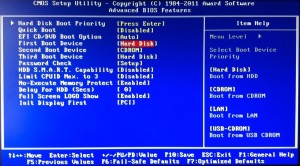 Il BIOS è il primo programma che viene avviato dal pc; ha diversi compiti, tra i quali, per esempio, quello di controllare l’integrità delle periferiche ed hardware, ma anche (che per i nostri intenti è più interessante) quello di stabilire la sequenza di avvio delle varie unità.
Il BIOS è il primo programma che viene avviato dal pc; ha diversi compiti, tra i quali, per esempio, quello di controllare l’integrità delle periferiche ed hardware, ma anche (che per i nostri intenti è più interessante) quello di stabilire la sequenza di avvio delle varie unità.
A tal proposito, per evitare che il BIOS avvii immediatamente il sistema operativo (impedendoci in tal modo di iniziare la procedura di formattazione), dobbiamo impostare come first boot device (primo dispositivo da avviare) l’unità su cui andremo poi ad operare per la formattazione. Per intenderci, se disponiamo di un DVD o CD-ROM del sistema operativo, selezioneremo come f.b.d. l’unità CD-ROM. Se, invece, disponiamo di WINDOWS su USB, selezioneremo la periferica relativa alla lettura della USB. Fatto ciò, non dimentichiamoci di salvare le impostazioni e procedere (con il CD/DVD o USB su cui è presente il sistema operativo inserito) al riavvio del pc.
STEP 4: FORMATTAZIONE E INSTALLAZIONE DEL O.S.
A questo punto, riavviato il pc, per avviare finalmente la formattazione, non ci resta che selezionare l’unità da ripulire (e sulla quale vogliamo installare il sistema operativo) e cliccare su “formatta”. Dopodiché, selezioniamo nuovamente la stessa unità e clicchiamo su “avanti”.
Si avvierà la procedura automatica di installazione del O.S..
Non ci resta che leggere le istruzioni riportate a video e settare il nostro sistema operativo con le impostazioni che preferiamo.
STEP 5: INSTALLAZIONE DEI DRIVERS
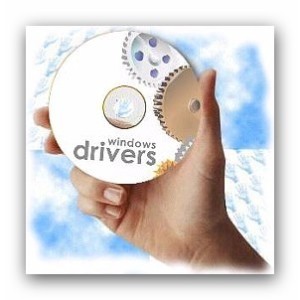 Il penultimo passo è l’installazione dei drivers. E’ forse, tra tutte, la procedura più delicata. Installare drivers corretti è necessario per il funzionamento corretto dei pc. Se siamo stati bravi nel reperire i drivers corretti, possiamo procedere con la loro installazione. Conviene partire dall’aggiornamento del BIOS, per poi procedere coi vari chipset, la/le schede video, le varie periferiche… Ultimate le installazioni, si dovrà procedere con l’aggiornamento del sistema operativo tramite Windows Update. Questa operazione garantirà non solo l’aggiornamento del sistema operativo, ma anche l’aggiornamento (e l’eventuale installazione) dei drivers (anche mancanti).
Il penultimo passo è l’installazione dei drivers. E’ forse, tra tutte, la procedura più delicata. Installare drivers corretti è necessario per il funzionamento corretto dei pc. Se siamo stati bravi nel reperire i drivers corretti, possiamo procedere con la loro installazione. Conviene partire dall’aggiornamento del BIOS, per poi procedere coi vari chipset, la/le schede video, le varie periferiche… Ultimate le installazioni, si dovrà procedere con l’aggiornamento del sistema operativo tramite Windows Update. Questa operazione garantirà non solo l’aggiornamento del sistema operativo, ma anche l’aggiornamento (e l’eventuale installazione) dei drivers (anche mancanti).
Infine, non ci resta che installare i software di nostro gradimento.
Come è comprensibile, si tratta dunque di una procedura abbastanza lunga e complessa e non standard, per cui, come evidenziato all’apertura dell’articolo, è d’obbligo eseguire tali operazioni con la partecipazione di un tecnico esperto.
Il fai-da-te, spesso, provoca danni irreparabili.
 Tags:
Tags: 

